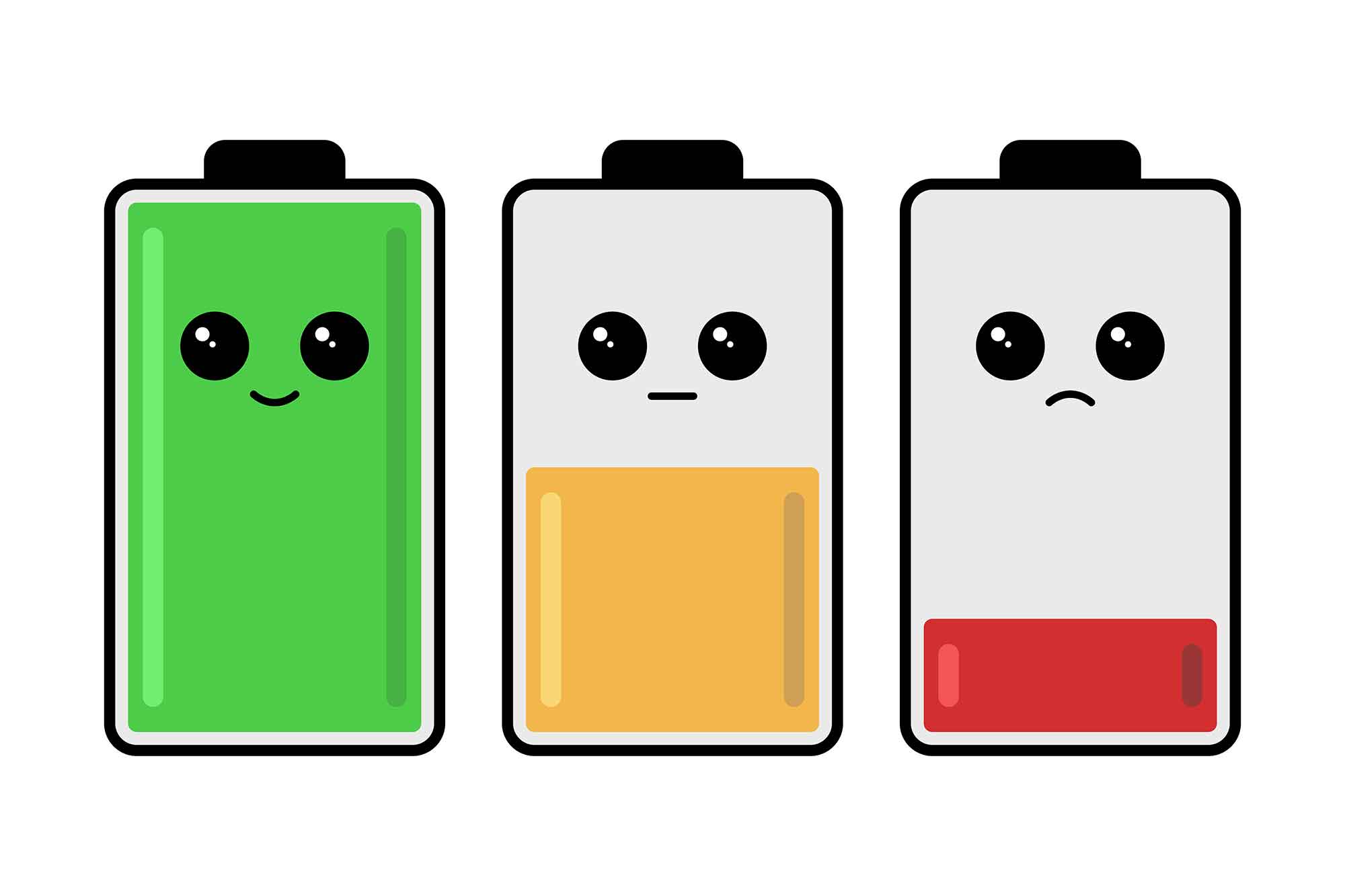Батарея є однією з найважливіших частин ноутбука, особливо для користувачів, які часто працюють на ходу. З часом будь-яка батарея піддається зносу, і це може призвести до зниження її продуктивності та скорочення часу автономної роботи. У цій статті ми розглянемо, як дізнатися ступінь зношення батареї ноутбука, які існують методи перевірки та як інтерпретувати результати.
Чому важливо знати ступінь зношення батареї?
Знання ступеня зношення батареї допоможе вам:
- Зрозуміти, чи потрібно замінити батарею. Якщо батарея вже не забезпечує достатньої автономності, можливо, настав час замінити її на нову.
- Планувати роботу з ноутбуком. Якщо ви знаєте, що батарея швидко розряджається, ви зможете краще планувати свою роботу, завжди маючи доступ до джерела живлення.
- Уникати непередбачених ситуацій. Зношена батарея може розрядитися в найбільш невідповідний момент, тому знання про її стан допоможе уникнути таких проблем.
Методи перевірки ступеня зношення батареї
1. Використання командного рядка Windows
Один з найпростіших способів перевірити ступінь зношення батареї на ноутбуці з операційною системою Windows — скористатися командним рядком. Виконайте наступні кроки:
- Відкрийте командний рядок. Для цього натисніть клавіші Win + R і введіть cmd, потім натисніть Enter.
- У командному рядку введіть команду:
powercfg /batteryreport- Після виконання команди звіт буде збережено у форматі HTML. Зазвичай він зберігається за адресою C:\Users\Ваше_Ім’я\battery-report.html.
- Відкрийте файл звіту в браузері.
У звіті ви побачите інформацію про стан батареї, зокрема, Design Capacity (проєктна ємність) та Full Charge Capacity (ємність при повному заряді). Ступінь зношення можна розрахувати як різницю між цими значеннями.
2. Використання сторонніх програм
Існують різні програми, які дозволяють перевірити стан батареї ноутбука. Ось декілька з них:
- BatteryCare — проста у використанні програма, яка надає інформацію про поточний стан батареї, включаючи її ємність і рівень зношення.
- HWMonitor — програма, що дозволяє моніторити різні показники системи, включаючи стан батареї.
- AIDA64 — багатофункціональна програма, що надає детальну інформацію про всі компоненти комп’ютера, включаючи батарею.
Встановивши одну з цих програм, ви зможете легко дізнатися ступінь зношення батареї, а також отримати іншу корисну інформацію.
3. Використання системних утиліт
Деякі виробники ноутбуків надають власні утиліти для моніторингу стану батареї. Наприклад, у ноутбуках Dell це може бути утиліта Dell Power Manager, а у ноутбуках Lenovo — Lenovo Vantage. Ці програми можуть надавати детальну інформацію про батарею та її зношення.
Як інтерпретувати результати?
Коли ви дізнаєтесь ступінь зношення батареї, важливо правильно інтерпретувати отримані дані. Зазвичай зношення вимірюється у відсотках. Наприклад, якщо проєктна ємність батареї становить 5000 мАг, а ємність при повному заряді — 4000 мАг, ступінь зношення буде 20%.
Рівні зношення:
- 0-10% — батарея у відмінному стані.
- 10-20% — батарея у доброму стані, але варто стежити за її подальшим зношенням.
- 20-30% — батарея починає втрачати ємність, варто розглянути можливість її заміни у найближчому майбутньому.
- Більше 30% — батарея значно зношена, рекомендується замінити її для забезпечення нормальної роботи ноутбука.
Поради для продовження терміну служби батареї
Якщо ви виявили, що ваша батарея почала зношуватись, є декілька простих порад, які допоможуть продовжити її термін служби:
- Уникайте перегріву. Висока температура може прискорити зношення батареї, тому намагайтесь уникати роботи ноутбука на м’яких поверхнях, які можуть перекривати вентиляційні отвори.
- Не допускайте повного розрядження. Регулярно заряджайте батарею, не допускаючи її повного розрядження.
- Не залишайте ноутбук підключеним до мережі постійно. Постійний заряд на 100% може прискорити зношення батареї. Деякі ноутбуки мають режим “збереження батареї”, який зупиняє зарядку на рівні 80-90%.
Знання ступеня зношення батареї ноутбука — важливий аспект для тих, хто прагне забезпечити максимальну продуктивність свого пристрою та уникнути непередбачених ситуацій. Використовуючи прості методи перевірки, ви зможете дізнатись стан вашої батареї і, в разі необхідності, вжити заходів для її заміни або продовження терміну служби. Пам’ятайте, що догляд за батареєю — це ключ до довготривалої та надійної роботи вашого ноутбука.
Наш канал – YouTube
Канал в телеграм – Telegram